Toshiba Satellite P70-B - инструкции и руководства
Ноутбук Toshiba Satellite P70-B - инструкции пользователя по применению, эксплуатации и установке на русском языке читайте онлайн в формате pdf
Инструкции:
Инструкция по эксплуатации Toshiba Satellite P70-B
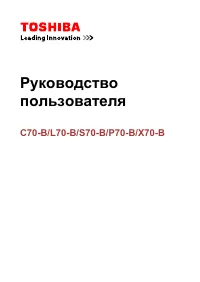
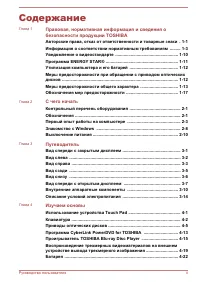
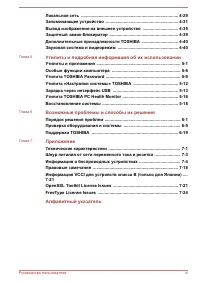

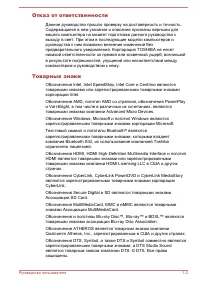

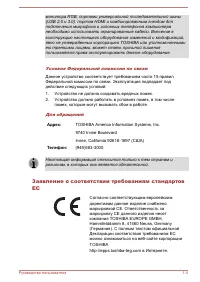


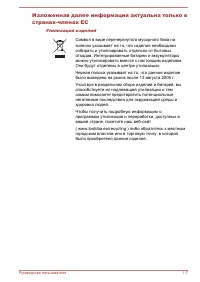


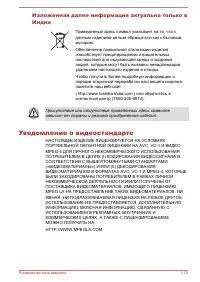
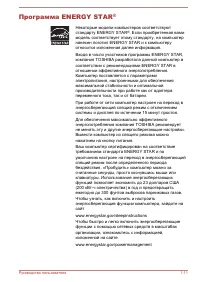


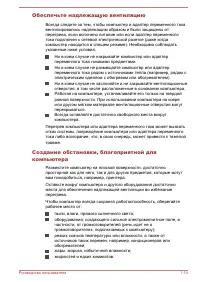




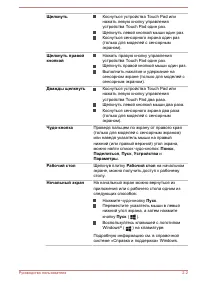


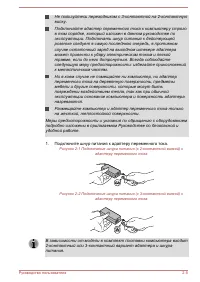
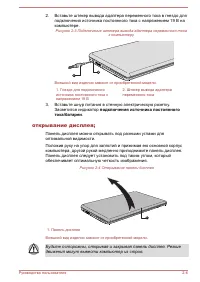
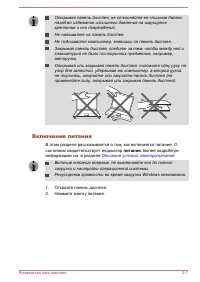
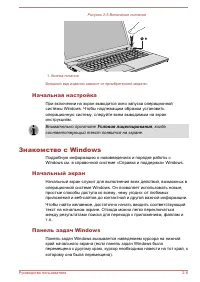
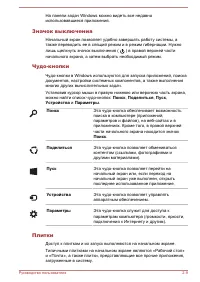

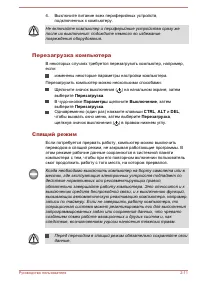
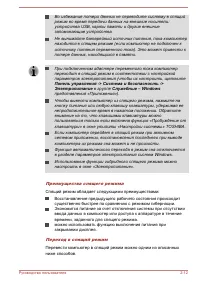
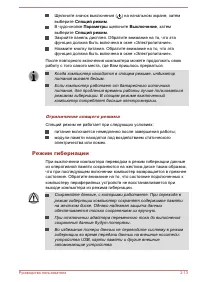

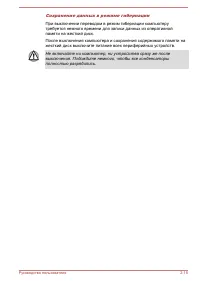

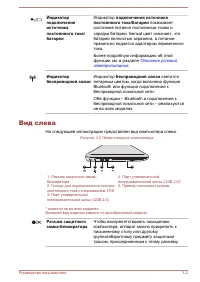
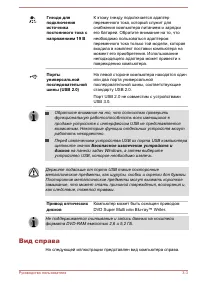
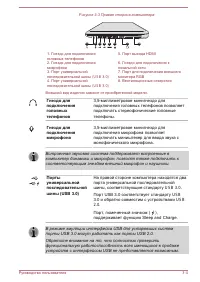
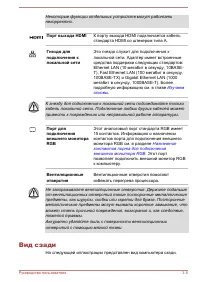
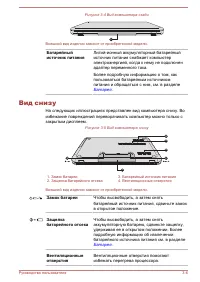

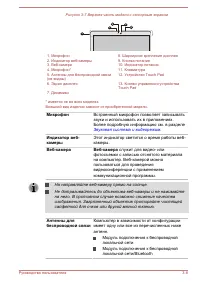
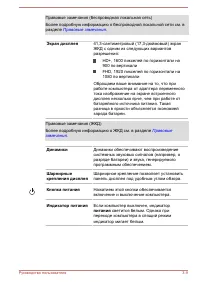
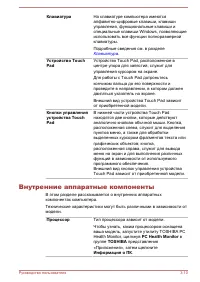
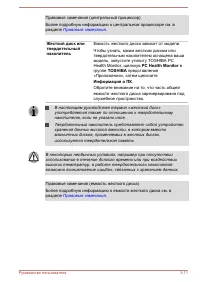
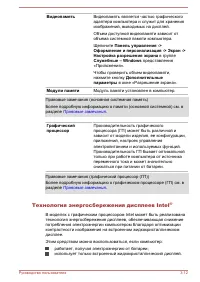
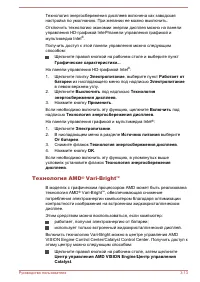

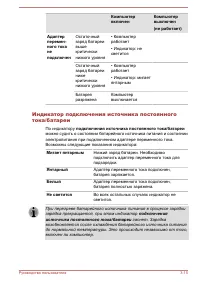
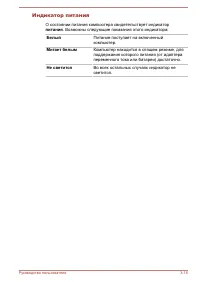



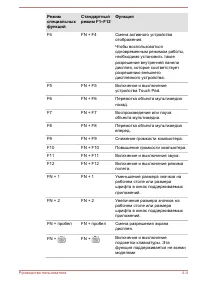

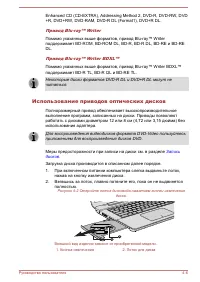
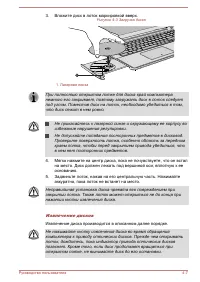
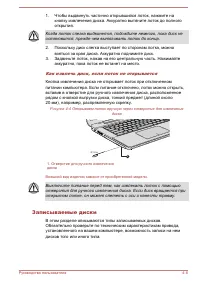
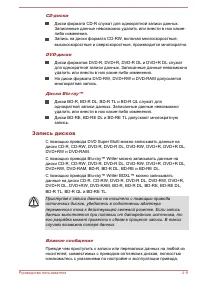


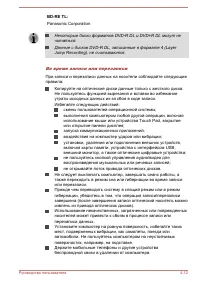
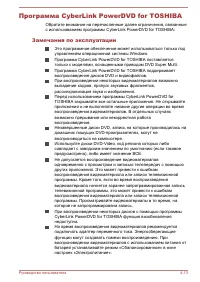
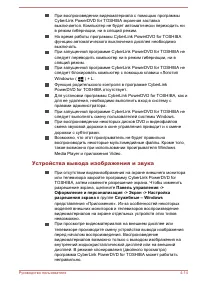
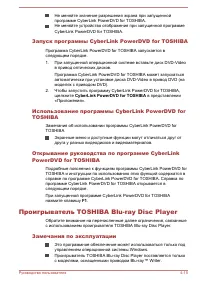
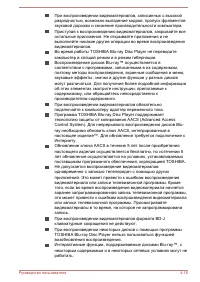
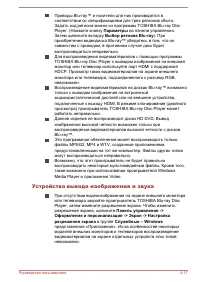
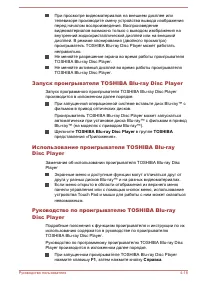

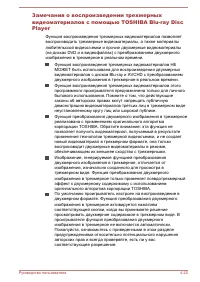
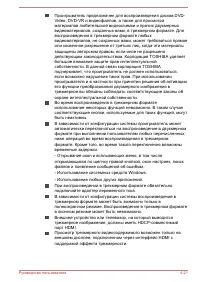


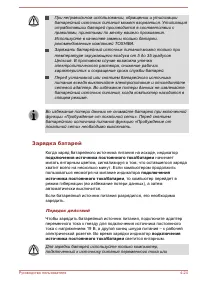
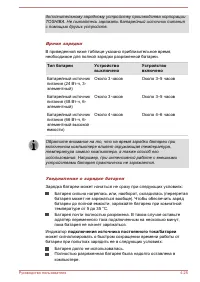


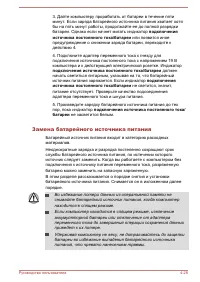



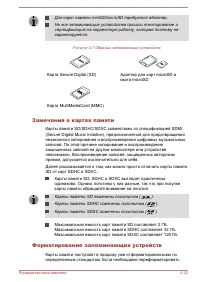



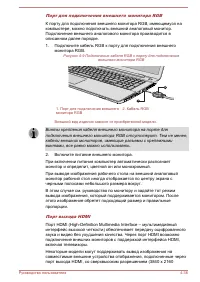
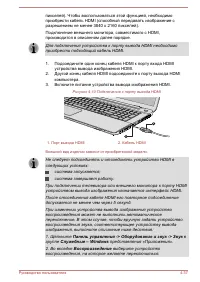
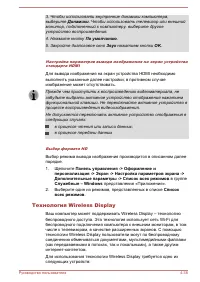


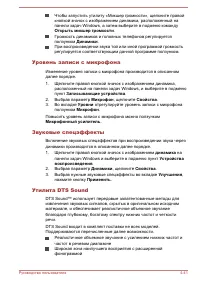


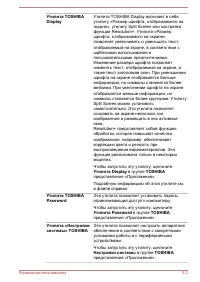
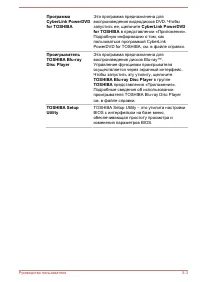
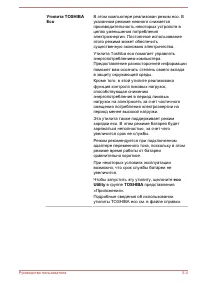
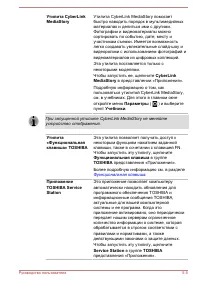

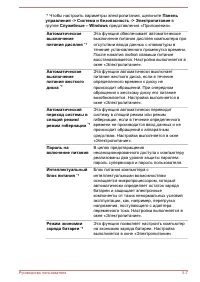
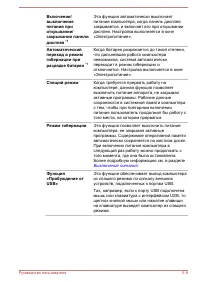

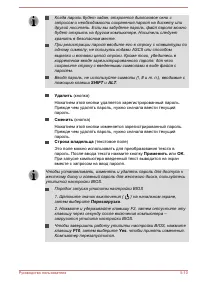
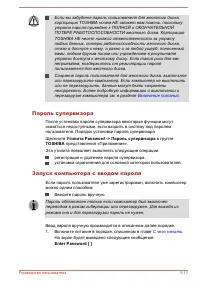


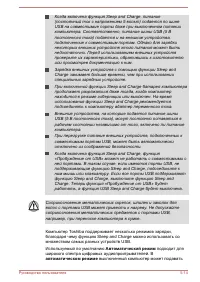


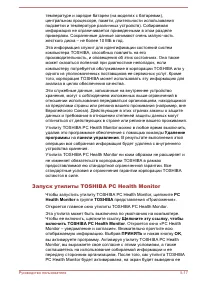


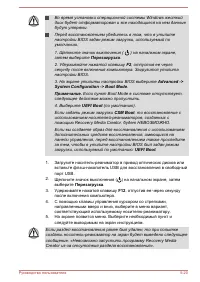
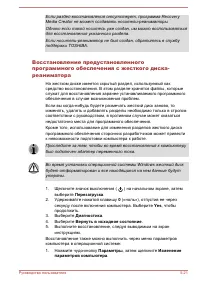


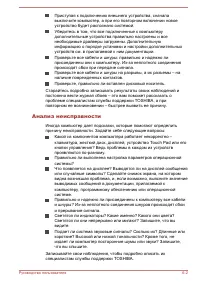
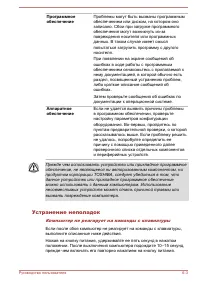
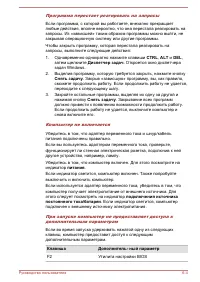
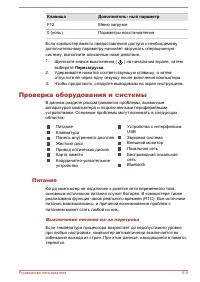
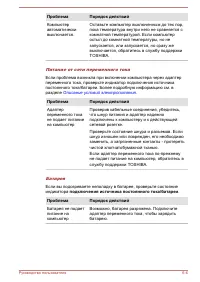


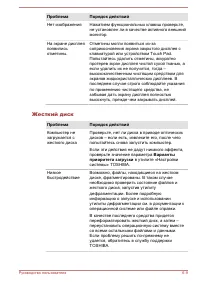




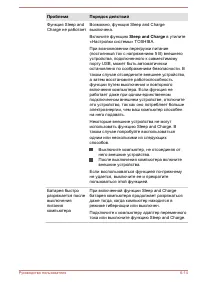

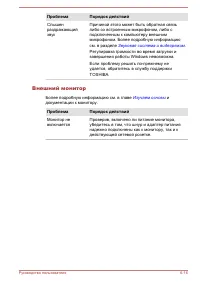



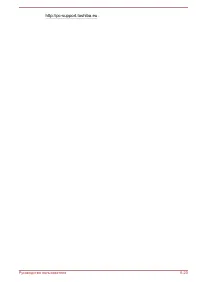

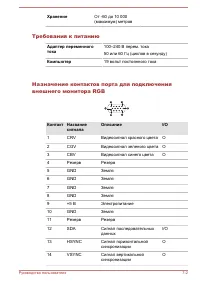

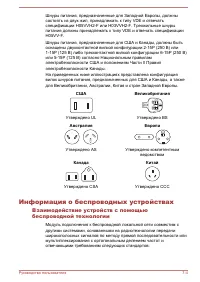

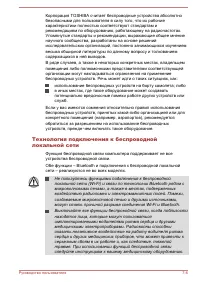
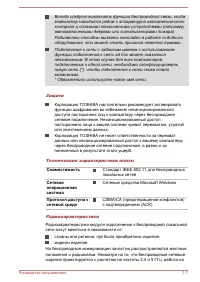


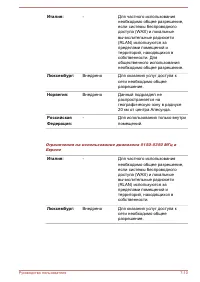
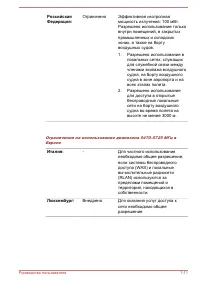

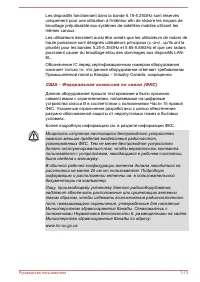
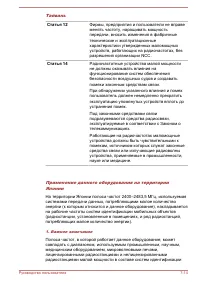






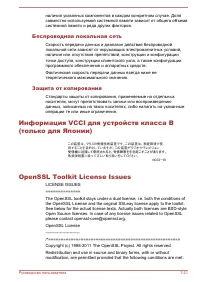
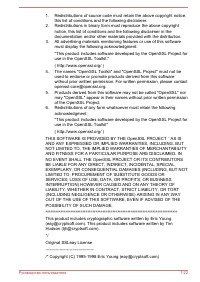
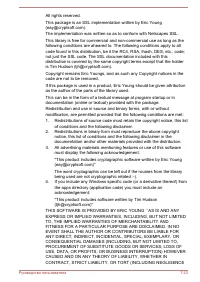

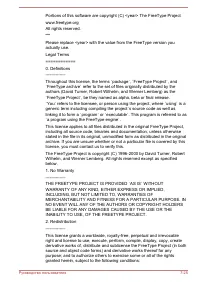
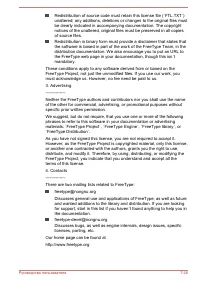
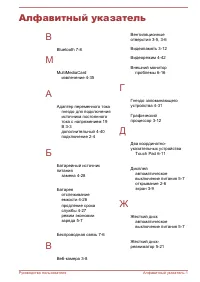
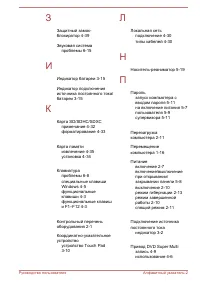
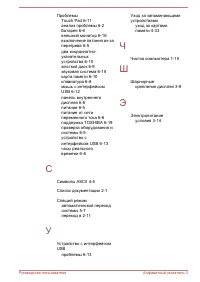
Краткое содержание
Содержание Глава 1 Правовая, нормативная информация и сведения обезопасности продукции TOSHIBA Авторские права, отказ от ответственности и товарные знаки . 1-1Информация о соответствии нормативным требованиям ......... 1-3Уведомление о видеостандарте ....................................................
Локальная сеть .................................................................................. 4-29Запоминающее устройство ............................................................. 4-31Вывод изображения на внешнее устройство .............................. 4-35Защитный замок-блокиратор ..........
Глава 1 Правовая, нормативная информация и сведения о безопасности продукции TOSHIBA В этой главе приведена правовая, нормативная информация исведения о безопасности, касающиеся компьютеров TOSHIBA. Авторские права, отказ от ответственности и товарные знаки Авторские права © 2014 корпорация TOSHIBA....
Отказ от ответственности Данное руководство прошло проверку на достоверность и точность.Содержащиеся в нем указания и описания признаны верными длявашего компьютера на момент подготовки данного руководства квыходу в свет. При этом в последующие модели компьютеров ируководства к ним возможно внесение...
Обозначение Realtek является зарегистрированным товарным знакомкорпорации Realtek Semiconductor.Все прочие наименования продукции и услуг, упомянутые внастоящем руководстве, могут быть товарными знаками илизарегистрированными товарными знаками соответствующихкомпаний. Информация о соответствии норма...
монитора RGB, портами универсальной последовательной шины(USB 2.0 и 3.0), портом HDMI и комбинированным гнездом дляподключения микрофона и головных телефонов компьютеранеобходимо использовать экранированные кабели. Внесение вконструкцию настоящего оборудования изменений и модификаций,явно не утвержд...
Изложенная далее информация актуальна только в странах-членах ЕС Утилизация изделий Символ в виде перечеркнутого мусорного бака наколесах указывает на то, что изделия необходимособирать и утилизировать отдельно от бытовыхотходов. Интегрированные батареи и аккумуляторыможно утилизировать вместе с нас...
Утилизация батарей и аккумуляторов Символ в виде перечеркнутого мусорного бака наколесах указывает на то, что батареи и аккумуляторынеобходимо собирать и утилизировать отдельно отбытовых отходов.Если содержание в батарее или аккумуляторе свинца(Pb), ртути (Hg) и/или кадмия (Cd) превышаетзначения, ук...
www.toshiba.eu/reach можно получить информацию о присутствии внаших товарах веществ, включенных в перечень веществ-кандидатовв соответствии с регламентом REACH, в концентрации свыше 0,1 %по весу. Изложенная далее информация актуальна только в Турции Утилизация изделий: Символ в виде перечеркнутого м...
Изложенная далее информация актуальна только в Индии Приведенный здесь символ указывает на то, что сданным изделием нельзя обращаться как с бытовыммусором.Обеспечение правильной утилизации изделияспособствует предотвращению отрицательныхпоследствий для окружающей среды и здоровьялюдей, которые могут...
Программа ENERGY STAR ® Некоторые модели компьютеров соответствуютстандарту ENERGY STAR ® . Если приобретенная вами модель соответствует этому стандарту, на компьютернанесен логотип ENERGY STAR и к компьютеруотносится изложенная далее информация.Входя в число участников программы ENERGY STAR,компани...
Утилизация компьютера и его батарей Утилизация компьютера производится согласно требованиямдействующего законодательства и нормативных актов. Болееподробные сведения можно получить в ваших местных органахвласти.В этом компьютере используются перезаряжаемыеаккумуляторные батареи. При постоянном и про...
TOSHIBA SAMSUNG STORAGETECHNOLOGY KOREACORPORATION 14F, Bldg. No.102, Digital empire2, 486 Sin-dong, Yeongtong-gu, Suwon-si, Gyeonggi-do, Korea, 443-734 Меры предосторожности ПРЕДУПРЕЖДЕНИЕ. Данное устройство содержит блок лазераи относится к группе устройств«ЛАЗЕРНОЕ ИЗДЕЛИЕ КЛАССА1». Для обеспечен...
Травмы, вызванные перенапряжением Внимательно ознакомьтесь с Руководством по безопасной и удобной работе . В нем рассказывается о том, как избежать перенапряжения рук и запястий при интенсивной работе на клавиатуре. В нем такжеизложены сведения об организации рабочего места, соблюдениитребований к о...
Руководство по безопасной и удобной работе В руководстве по безопасной и удобной работе изложена важнаяинформация о безопасной и правильной эксплуатации компьютера.Не забудьте ознакомиться с его содержанием, приступая к работе накомпьютере. Обозначения мер предосторожности Значки, обозначающие меры ...
Глава 2 С чего начать В этой главе содержится перечень оборудования, входящего вкомплектацию компьютера, а также основные сведения о подготовкекомпьютера к работе. При использовании другой операционной системы, а не той,которая была предустановлена корпорацией TOSHIBA, некоторыефункции, описанные в ...
Представление«Приложения» В представлении «Приложения» можно найтивсе приложения, в том числе программы срабочего стола.Для перехода в представление «Приложения»выполните следующие действия: Переместите указатель мыши в левыйнижний угол экрана и щелкнитенаходящийся там значок . Проведите пальцем вве...
Прежде чем устанавливать какое-либо устройство илиприложение, сохраните все данные, хранящиеся в памяти, нажестком диске или на другом носителе данных. В противномслучае возможна потеря данных. Подключение адаптера переменного тока Подключать адаптер переменного тока следует при необходимостизарядит...
Не пользуйтесь переходником с 3-контактной на 2-контактнуювилку.Подключайте адаптер переменного тока к компьютеру строгов том порядке, который изложен в данном руководстве поэксплуатации. Подключать шнур питания к действующейрозетке следует в самую последнюю очередь, в противномслучае остаточный зар...
2. Вставьте штекер вывода адаптера переменного тока в гнездо дляподключения источника постоянного тока с напряжением 19 В накомпьютере. Рисунок 2-3 Подключение штекера вывода адаптера переменного тока к компьютеру 1 2 Внешний вид изделия зависит от приобретенной модели. 1. Гнездо для подключенияисто...
Открывая панель дисплея, не отклоняйте ее слишком далеконазад во избежание излишнего давления на шарнирноекрепление и его повреждения.Не нажимайте на панель дисплея.Не поднимайте компьютер, взявшись за панель дисплея.Закрывая панель дисплея, следите за тем, чтобы между ней иклавиатурой не было посто...
Рисунок 2-5 Включение питания 1 1. Кнопка питания Внешний вид изделия зависит от приобретенной модели. Начальная настройка При включении на экран выводится окно запуска операционнойсистемы Windows. Чтобы надлежащим образом установитьоперационную систему, следуйте всем выводимым на экранинструкциям. ...
Магазин Windows Несмотря на большое количество уже предустановленных иливстроенных в компьютер приложений, можно загружать и другиеприложения одним нажатием кнопки мыши.В Магазине Windows можно искать и просматривать тысячиприложений – для удобства поиска все они распределены покатегориям. Параметры...
4. Выключите питание всех периферийных устройств,подключенных к компьютеру. Не включайте компьютер и периферийные устройства сразу жепосле их выключения: подождите немного во избежаниеповреждения оборудования. Перезагрузка компьютера В некоторых случаях требуется перезагрузить компьютер, например,ес...
Щелкните значок выключения ( ) на начальном экране, затемвыберите Спящий режим . В чудо-кнопке Параметры щелкните Выключение , затем выберите Спящий режим . Закройте панель дисплея. Обратите внимание на то, что этафункция должна быть включена в окне «Электропитание».Нажмите кнопку питания. Обратите ...
Сохранение данных в режиме гибернации При выключении переводом в режим гибернации компьютерутребуется немного времени для записи данных из оперативнойпамяти на жесткий диск.После выключения компьютера и сохранения содержимого памяти нажесткий диск выключите питание всех периферийных устройств. Не вк...
Глава 3 Путеводитель В этой главе рассказывается о различных компонентах компьютера, скаждым из которых рекомендуется ознакомиться, прежде чемприступать к работе на компьютере. Правовые замечания (неиспользуемые значки)Более подробную информацию о неиспользуемых значках см. вразделе Правовые замечан...
Индикаторподключенияисточникапостоянного тока/батареи Индикатор подключения источника постоянного тока/батареи показывает состояние питания постоянным током изарядки батареи. Белый цвет означает, чтобатарея полностью заряжена, а питаниеправильно подается адаптером переменноготока.Более подробную инф...
Гнездо дляподключенияисточникапостоянного тока снапряжением 19 В К этому гнезду подключается адаптерпеременного тока, который служит дляснабжения компьютера питанием и зарядкиего батарей. Обратите внимание на то, чтонеобходимо пользоваться адаптеромпеременного тока только той модели, котораявходила ...
Рисунок 3-3 Правая сторона компьютера 8 7 2 4 5 6 3 1 1. Гнездо для подключения головных телефонов 5. Порт выхода HDMI 2. Гнездо для подключения микрофона 6. Гнездо для подключения к локальной сети 3. Порт универсальной последовательной шины (USB 3.0) 7. Порт для подключения внешнего монитора RGB 4....
Некоторые функции отдельных устройств могут работатьнекорректно. Порт выхода HDMI К порту выхода HDMI подключается кабельстандарта HDMI со штекером типа A. Гнездо дляподключения клокальной сети Это гнездо служит для подключения клокальной сети. Адаптер имеет встроенныесредства поддержки следующих ст...
Рисунок 3-4 Вид компьютера сзади 1 Внешний вид изделия зависит от приобретенной модели. Батарейныйисточник питания Литий-ионный аккумуляторный батарейныйисточник питания снабжает компьютерэлектроэнергией, когда к нему не подключенадаптер переменного тока.Более подробную информацию о том, какпользова...
Не загораживайте вентиляционные отверстия. Держите подальшеот вентиляционных отверстий такие посторонние металлическиепредметы, как шурупы, скобки или скрепки для бумаг. Посторонниеметаллические предметы могут вызвать короткое замыкание, чтоможет стать причиной повреждения, возгорания и, как следств...
Рисунок 3-7 Верхняя часть модели с сенсорным экраном 5 1 2 4 3 1. Микрофон 8. Шарнирное крепление дисплея 2. Индикатор веб-камеры 9. Кнопка питания 3. Веб-камера 10. Индикатор питания 4. Микрофон* 11. Клавиатура 5. Антенны для беспроводной связи(не видны) 12. Устройство Touch Pad 6. Экран дисплея 13...
Правовые замечания (беспроводная локальная сеть)Более подробную информацию о беспроводной локальной сети см. вразделе Правовые замечания . Экран дисплея 41,3-сантиметровый (17,3-дюймовый) экранЖКД с одним из следующих вариантовразрешения: HD+, 1600 пикселей по горизонтали на900 по вертикалиFHD, 1920...
Клавиатура На клавиатуре компьютера имеютсяалфавитно-цифровые клавиши, клавишиуправления, функциональные клавиши испециальные клавиши Windows, позволяющиеиспользовать все функции полноразмернойклавиатуры.Подробные сведения см. в разделе Клавиатура . Устройство TouchPad Устройство Touch Pad, располож...
Правовые замечания (центральный процессор)Более подробную информацию о центральном процессоре см. вразделе Правовые замечания . Жесткий диск илитвердотельныйнакопитель Емкость жесткого диска зависит от модели.Чтобы узнать, каким жестким диском илитвердотельным накопителем оснащена вашамодель, запуст...
Видеопамять Видеопамять является частью графическогоадаптера компьютера и служит для храненияизображений, выводимых на дисплей.Объем доступной видеопамяти зависит отобъема системной памяти компьютера.Щелкните Панель управления -> Оформление и персонализация -> Экран ->Настройка разрешения э...
Технология энергосбережения дисплеев включена как заводскаянастройка по умолчанию. При желании ее можно выключить.Отключить технологию экономии энергии дисплея можно на панелиуправления HD-графикой Intel ® /панели управления графикой и мультимедиа Intel ® . Получить доступ к этой панели управления м...
На этой панели управления:1. Выберите PowerPlay™ в разделе Питание . 2. Установите флажки Включить PowerPlay™ и Включить Vari- Bright™ . Чтобы повысить качество изображения в упомянутых выше условиях,приблизьте значение данного параметра к положению «Максимальноекачество» или выключите эту функцию. ...
Компьютервключен Компьютервыключен(не работает) Адаптерперемен-ного токанеподключен Остаточныйзаряд батареивышекритическинизкого уровня • Компьютерработает• Индикатор: несветится Остаточныйзаряд батареинижекритическинизкого уровня • Компьютерработает• Индикатор: мигаетянтарным Батареяразряжена Компь...
Индикатор питания О состоянии питания компьютера свидетельствует индикатор питания . Возможны следующие показания этого индикатора: Белый Питание поступает на включенныйкомпьютер. Мигает белым Компьютер находится в спящем режиме, дляподдержания которого питания (от адаптерапеременного тока или батар...
Глава 4 Изучаем основы В этой главе рассказывается об основных приемах использованиякомпьютера и о мерах предосторожности, которые необходимособлюдать в ходе его эксплуатации. Использование устройства Touch Pad Устройство Touch Pad, встроенное в упор для запястий компьютера,поддерживает следующие же...
Проведение Быстро проведите пальцем по краюустройства Touch Pad, не приостанавливаясьпосле первого прикосновения к нему.Проведение от левого края: отображаютсяприложения, которые открывалисьпоследними.Проведение от правого края: открываютсяили закрываются чудо-кнопки – «Поиск»,«Поделиться», «Пуск», ...
Рисунок 4-1 Индикаторы клавиатуры 2 1 1. Индикатор CAPS LOCK 2. Индикатор NUM LOCK CAPS LOCK Этот индикатор светится зеленым, когдабуквенные клавиши зафиксированы вверхнем регистре. NUM LOCK Когда светится индикатор NUM LOCK ,находящиеся на клавиатуре клавиши сцифрами можно использовать для вводациф...
Режимспециальныхфункций Стандартныйрежим F1–F12 Функция F4 FN + F4 Смена активного устройстваотображения.Чтобы воспользоватьсяодновременным режимом работы,необходимо установить такоеразрешение внутренней панелидисплея, которое соответствуетразрешению внешнегодисплейного устройства. F5 FN + F5 Включе...
Некоторыми функциями могут выводиться всплывающиеуведомления по краям экрана.Эти уведомления выключены на заводе по умолчанию. Их можновключить в приложении «Функциональная клавиша» TOSHIBA.Чтобы запустить его, щелкните Функциональная клавиша в группе TOSHIBA представления «Приложения». Специальные ...
Enhanced CD (CD-EXTRA), Addressing Method 2, DVD-R, DVD-RW, DVD+R, DVD+RW, DVD-RAM, DVD-R DL (Format1), DVD+R DL. Привод Blu-ray™ Writer Помимо указанных выше форматов, привод Blu-ray™ Writerподдерживает BD-ROM, BD-ROM DL, BD-R, BD-R DL, BD-RE и BD-REDL. Привод Blu-ray™ Writer BDXL™ Помимо указанных...
3. Вложите диск в лоток маркировкой вверх. Рисунок 4-3 Загрузка диска 1 1. Лазерная линза При полностью открытом лотке для диска край компьютеранемного его закрывает, поэтому загружать диск в лоток следуетпод углом. Поместив диск на лоток, необходимо убедиться в том,что диск лежит в нем ровно. Не пр...
1. Чтобы выдвинуть частично открывшийся лоток, нажмите накнопку извлечения диска. Аккуратно вытяните лоток до полногооткрытия. Когда лоток слегка выдвинется, подождите немного, пока диск неостановится, прежде чем вытягивать лоток до конца. 2. Поскольку диск слегка выступает по сторонам лотка, можнов...
CD-диски Диски формата CD-R служат для однократной записи данных.Записанные данные невозможно удалить или внести в них какие-либо изменения.Запись на диски формата CD-RW, включая многоскоростные,высокоскоростные и сверхскоростные, производится многократно. DVD-диски Диски форматов DVD-R, DVD+R, DVD-...
изложенным в данном разделе, и соблюдайте их неукоснительно. Впротивном случае у вас может сложиться впечатление, что приводоптических дисков работает неправильно, и вам не удастся успешнозаписать или перезаписать информацию. В результате возможна либопотеря данных, либо повреждение привода или носи...
Программа CyberLink PowerDVD for TOSHIBA Обратите внимание на перечисленные далее ограничения, связанныес использованием программы CyberLink PowerDVD for TOSHIBA: Замечания по эксплуатации Это программное обеспечение может использоваться только подуправлением операционной системы Windows.Программа C...
При воспроизведении видеоматериала с помощью программыCyberLink PowerDVD for TOSHIBA экранная заставкавыключается. Компьютер не будет автоматически переходить нив режим гибернации, ни в спящий режим.На время работы программы CyberLink PowerDVD for TOSHIBAфункцию автоматического выключения дисплея не...
Не меняйте значение разрешения экрана при запущеннойпрограмме CyberLink PowerDVD for TOSHIBA.Не меняйте устройство отображения при запущенной программеCyberLink PowerDVD for TOSHIBA. Запуск программы CyberLink PowerDVD for TOSHIBA Программа CyberLink PowerDVD for TOSHIBA запускается вследующем поряд...
Приводы Blu-ray™ и носители для них производятся всоответствии со спецификациями для трех регионов сбыта.Задать код региона можно из программы TOSHIBA Blu-ray DiscPlayer. (Нажмите кнопку Параметры на панели управления. Затем щелкните вкладку Выбор региона Blu-ray ). При приобретении видеодиска Blu-r...
При просмотре видеоматериалов на внешнем дисплее илителевизоре производите смену устройства вывода изображенияперед началом воспроизведения. Воспроизведениевидеоматериалов возможно только с выводом изображения навнутренний жидкокристаллический дисплей или на внешнийдисплей. В режиме клонирования (дв...
Воспроизведение трехмерных видеоматериалов на внешнем устройстве вывода трехмерного изображения Функция воспроизведения трехмерных видеоматериалов на внешнемустройстве вывода трехмерного изображения реализована только внекоторых моделях.Эффект трехмерности можно наблюдать только на внешнихустройства...
Батарейный источник питания Когда адаптер переменного тока не подключен, основным источникомпитания компьютера является этот литий-ионный батарейныйисточник питания, который в настоящем руководстве такженазывается основной батареей. Можно купить дополнительныебатарейные источники питания для более д...
При неправильном использовании, обращении и утилизациибатарейный источник питания может взорваться. Утилизацияотработавших батарей производится в соответствии справилами, принятыми по месту вашего проживания.Используйте в качестве замены только батареи,рекомендованные компанией TOSHIBA.Заряжать бата...
дополнительному зарядному устройству производства корпорацииTOSHIBA. Не пытайтесь заряжать батарейный источник питанияс помощью других устройств. Время зарядки В приведенной ниже таблице указано приблизительное время,необходимое для полной зарядки разряженной батареи. Тип батареи Устройствовыключено...
В таких случаях необходимо выполнить описанные ниже действия.1. Полностью разрядите батарею, оставив ее во включенномкомпьютере вплоть до автоматического отключения питания. 2. Подключите адаптер переменного тока к гнезду питания отисточника постоянного тока с напряжением 19 В компьютера и кдействую...
Как часто и насколько продолжительно вы работаете с жесткимдиском и внешними дисковыми накопителями и приводомоптических дисковКаков первоначальный заряд батареиКак вы пользуетесь такими дополнительными устройствами, как,например, устройства USB, источником питания которых служиткомпьютерная батарея...
3. Дайте компьютеру проработать от батареи в течение пятиминут. Если заряда батарейного источника питания хватает хотябы на пять минут работы, продолжайте ее до полной разрядкибатареи. Однако если начнет мигать индикатор подключения источника постоянного тока/батареи или появится иное предупреждение...
Снятие батарейного источника питания Снятие разряженной батареи производится в описанном далеепорядке.1. Сохраните результаты вашей работы. 2. Щелкните значок выключения ( ) на начальном экране, затемщелкните Завершение работы , удерживая нажатой клавишу SHIFT – убедитесь в том, что индикатор питани...
К гнезду для подключения локальной сети подключается толькосетевой кабель. В противном случае возможны сбои в работеили повреждение оборудования.Не подключайте какие бы то ни было источники тока ксетевому кабелю, подсоединенному к гнезду для подключения клокальной сети. В противном случае возможны с...
Для карт памяти miniSD/microSD требуется адаптер.Не все запоминающие устройства прошли тестирование исертификацию на корректную работу, которая поэтому негарантируется. Рисунок 4-7 Образцы запоминающих устройств Карта Secure Digital (SD) Адаптер для карт microSD и карта microSD Карта MultiMediaCard ...
карту памяти, это делается с помощью того устройства, с которымэксплуатируется данная карта. Форматирование карты памяти Карты памяти поступают в продажу уже отформатированными поопределенным стандартам. Если вы решите отформатировать картупамяти еще раз, обязательно сделайте это устройством, в кото...
Функция защиты от записи У карт памяти предусмотрена функция защиты от записи. Карта SD (карты памяти SD, SDHC и SDXC) Если вам не нужно записывать данные на плату, установитепереключатель защиты от записи в заблокированное положение. Установка запоминающего устройства Приведенные далее указания отн...
Извлечение запоминающего устройства Приведенные далее инструкции относятся ко всем поддерживаемымзапоминающим устройствам. Извлечение запоминающего устройствапроизводится в описанном далее порядке.1. Щелкните значок Безопасное извлечение устройств и дисков на панели задач Windows. 2. Выберите запоми...
Порт для подключения внешнего монитора RGB К порту для подключения внешнего монитора RGB, имеющемуся накомпьютере, можно подключать внешний аналоговый монитор.Подключение внешнего аналогового монитора производится вописанном далее порядке.1. Подключите кабель RGB к порту для подключения внешнегомони...
пикселей). Чтобы воспользоваться этой функцией, необходимоприобрести кабель HDMI (способный передавать изображение сразрешением не менее 3840 x 2160 пикселей).Подключение внешнего монитора, совместимого с HDMI,производится в описанном далее порядке. Для подключения устройства к порту вывода HDMI нео...
3. Чтобы использовать внутренние динамики компьютера,выберите Динамики . Чтобы использовать телевизор или внешний монитор, подключенный к компьютеру, выберите другоеустройство воспроизведения.4. Нажмите кнопку По умолчанию . 5. Закройте диалоговое окно Звук нажатием кнопки OK . Настройка параметров ...
совместимый внешний монитор со встроенной поддержкойтехнологии Wireless Display;внешний монитор с портом HDMI и адаптером Wireless Display.Адаптер Wireless Display представляет собой устройство, котороеподключается к внешнему монитору через порт HDMI ипринимает сигналы Wi-Fi от компьютера. Беспровод...
Присоединение защитного троса Присоединение защитного троса к компьютеру производится вописанном далее порядке.1. Поверните компьютер левой стороной к себе. 2. Совместив защитный трос с разъемом замка, закрепите трос. Рисунок 4-11 Защитный замок-блокиратор 1 2 1. Разъем защитного замка-блокиратора 2...
Улучшенный выходной уровень сигнала без эффекта обрезанияили искажения звукаУсиление речевых частот, обеспечивающее четкость иразборчивость речиУсиление низких частот для поддержки генерации мягкихнизкочастотных звуковРазрешение высокой четкости для живой передачи звуковыхоттенков Чтобы запустить эт...
Глава 5 Утилиты и подробная информация об их использовании В этой главе рассказывается об утилитах и особых функцияхкомпьютера, а также приведена подробная информация обиспользовании некоторых утилит. Утилиты и приложения В этом разделе рассказывается о входящих в комплектациюкомпьютера предустановл...
ПрограммаCyberLink PowerDVDfor TOSHIBA Эта программа предназначена длявоспроизведения видеодисков DVD. Чтобызапустить ее, щелкните CyberLink PowerDVD for TOSHIBA в представлении «Приложения». Подробную информацию о том, какпользоваться программой CyberLinkPowerDVD for TOSHIBA, см. в файле справки. П...
Утилита TOSHIBA PCHealth Monitor Утилита TOSHIBA PC Health Monitorосуществляет профилактический мониторингряда системных функций, таких какэнергопотребление, состояние батареи иохлаждение системы, и информируетпользователя о важных состояниях системы.Эта утилита распознает серийные номерасистемы и е...
*1 Чтобы настроить параметры электропитания, щелкните Панель управления -> Система и безопасность -> Электропитание в группе Служебные – Windows представления «Приложения». Автоматическоевыключениепитания дисплея *1 Эта функция обеспечивает автоматическоевыключение питания дисплея компьютера п...
Рассеивание тепла *1 Для защиты от перегрева процессор оснащенвстроенным температурным датчиком,который при превышении определенногоуровня температуры внутри компьютеравключает охлаждающий вентилятор илиснижает тактовую частоту процессора.Имеется возможность выбора способатемпературного контроля: сн...
Когда пароль будет задан, откроется диалоговое окно сзапросом о необходимости сохранения пароля на дискету илидругой носитель. Если вы забудете пароль, файл пароля можнобудет открыть на другом компьютере. Носитель следуетхранить в безопасном месте.При регистрации пароля вводите его в строку с клавиа...
Если вы забудете пароль пользователя для жесткого диска,корпорация TOSHIBA ничем НЕ сможет вам помочь, посколькуутрата пароля приведет к ПОЛНОЙ и ОКОНЧАТЕЛЬНОЙПОТЕРЕ РАБОТОСПОСОБНОСТИ жесткого диска. КорпорацияTOSHIBA НЕ несет никакой ответственности за утратулюбых данных, потерю работоспособности ж...
На этом этапе функциональные клавиши не работают. Они начнутфункционировать только после ввода пароля. 2. Введите пароль. 3. Нажмите клавишу ENTER . Если вы ввели неправильный пароль три раза подряд или не ввелипароль в течение 1 минуты, компьютер прекращает работу. Вэтом случае некоторые функции, с...
«Загрузка» – позволяет изменить порядок, в котором компьютервыполняет поиск диска с операционной системой«Клавиатура» – позволяет получить доступ к функциипробуждения по сигналу клавиатуры или настроитьфункциональные клавишиUSB – позволяет задать условия использования шины USBSATA – позволяет задать...
Когда включена функция Sleep and Charge, питание(постоянный ток с напряжением 5 вольт) подается по шинеUSB на совместимые порты даже при выключенном питаниикомпьютера. Соответственно, питание шины USB (5 Впостоянного тока) подается и на внешние устройства,подключенные к совместимым портам. Однако дл...
на совместимые порты питание от шины USB (максимальный токсилой 2,0 А). Если зарядить устройство USB в автоматическом режиме невозможно, установите альтернативный режим . При подключении некоторых внешних устройств использование этойфункции может оказаться невозможным даже после выборасоответствующе...
Включено Быстрая зарядка батареи через интерфейсUSB максимальным током 1,5 А привключенном компьютере. Выключено Обычная зарядка батареи через интерфейсUSB при включенном компьютере Функция «Режим зарядки CDP при включенной системе» может неработать с некоторыми внешними устройствами, даже если онис...
температуре и зарядке батареи (на моделях с батареями),центральном процессоре, памяти, длительности использованияподсветки и температуре различных устройств). Собираемаяинформация не ограничивается приведенными в этом разделепримерами. Сохраненные данные занимают очень малую частьжесткого диска – не...
окно, а утилита начнет отслеживать функции системы и собиратьинформацию. Если произойдут любые изменения, способные негативно повлиятьна работу утилиты, на экран будет выведено соответствующеесообщение. Следуйте инструкциям, содержащимся в этомсообщении. Восстановление системы Для работы утилиты вос...
В ходе записи/перезаписи носителей не выключайтекомпьютер, не пользуйтесь функцией выхода из системы и непереводите ее ни в спящий режим, ни в режим гибернации.Установите компьютер на ровную поверхность, избегайтетаких подверженных вибрации мест, как самолеты, поезда илиавтомобили.Не пользуйтесь неу...
Во время установки операционной системы Windows жесткийдиск будет отформатирован и все находящиеся на нем данныебудут утеряны.Перед восстановлением убедитесь в том, что в утилитенастройки BIOS задан режим загрузки, используемый поумолчанию. 1. Щелкните значок выключения ( ) на начальном экране,затем...
2. Выберите Обновление и восстановление в параметрах компьютера, затем выберите Восстановить . 3. Под надписью Удаление всех данных и переустановка Windows нажмите кнопку Начать . 4. Выполните восстановление, следуя выводимым на экранинструкциям. Руководство пользователя 5-22
Глава 6 Возможные проблемы и способы их решения Компьютеры TOSHIBA проектируются с упором на неизменнуюработоспособность, но если проблемы все-таки возникнут,воспользуйтесь изложенными в данной главе указаниями длявыявления причин их возникновения.Рекомендуется ознакомиться с содержанием этой главы,...
Приступая к подключению внешнего устройства, сначалавыключите компьютер, а при его повторном включении новоеустройство будет распознано системой.Убедитесь в том, что все подключенные к компьютерудополнительные устройства правильно настроены и всенеобходимые драйверы загружены. Дополнительнуюинформац...
Программноеобеспечение Проблемы могут быть вызваны программнымобеспечением или диском, на котором онозаписано. Сбои при загрузке программногообеспечения могут возникнуть из-заповреждения носителя или программныхданных. В таком случае имеет смыслпопытаться загрузить программу с другогоносителя.При по...
Клавиша Дополнитель- ный параметр F12 Меню загрузки 0 (ноль) Параметры восстановления Если компьютер вместо предоставления доступа к необходимомудополнительному параметру начинает загружать операционнуюсистему, выполните описанные ниже действия.1. Щелкните значок выключения ( ) на начальном экране, ...
Часы реального времени Проблема Порядок действий Сброшенынастройки BIOS исистемноговремени/даты. Истекло время работы часов реальноговремени (RTC). Необходимо установить дату ивремя в утилите настройки BIOS в следующемпорядке:1. Щелкните значок выключения ( ) наначальном экране, затем выберите Перез...
Проблема Порядок действий Нет изображения Нажатием функциональных клавиш проверьте,не установлен ли в качестве активного внешниймонитор. На экране дисплеяпоявилисьотметины. Отметины могли появиться из-засоприкосновения экрана закрытого дисплея склавиатурой или устройством Touch Pad.Попытайтесь удали...
Привод оптических дисков Более подробную информацию см. в главе Изучаем основы . Проблема Порядок действий Нет доступа кзагруженному впривод диску CD/DVD/Blu-ray Disc™ Убедитесь в том, что лоток привода полностьюзакрыт. Аккуратно нажмите на него до щелчка.Откройте лоток для диска и проверьтеправильн...
Устройство Touch Pad Проблема Порядок действий Устройство TouchPad не работает. Проверьте параметры выбора устройства.Щелкните Панель управления -> Оборудование и звук -> Мышь в группе Служебные – Windows представления «Приложения». Курсор на экранене реагирует надействия скоординатно-указател...
Проблема Порядок действий Чувствительностьустройства TouchPad либоизбыточна, либонедостаточна. Отрегулируйте чувствительность устройстваTouchPad.Для этого щелкните Панель управления -> Оборудование и звук -> Мышь в группе Служебные – Windows представления «Приложения».Если проблему решить по-п...
Проблема Порядок действий Курсор хаотичноперемещается поэкрану Возможно загрязнение деталей датчикаперемещения мыши – инструкции по их очисткесм. в документации к мыши.Если проблему решить по-прежнему неудается, обратитесь в службу поддержкиTOSHIBA. Устройства с интерфейсом USB Помимо сведений, изло...
Проблема Порядок действий Функция Sleep andCharge не работает Возможно, функция Sleep and Chargeвыключена.Включите функцию Sleep and Charge в утилите «Настройки системы» TOSHIBA.При возникновении перегрузки питание(постоянный ток с напряжением 5 В) внешнегоустройства, подключенного к совместимомупор...
Проблема Порядок действий Внешниеустройства,подключенные ксовместимымпортам, неработают Некоторые внешние устройства могут работатьнеправильно, если их подключить к портам,совместимым с функций Sleep and Charge,когда эта функция включена.Подключите внешнее устройство еще раз послевключения компьютер...
Проблема Порядок действий Слышенраздражающийзвук Причиной этого может быть обратная связьлибо со встроенным микрофоном, либо сподключенным к компьютеру внешниммикрофоном. Более подробную информациюсм. в разделе Звуковая система и видеорежим . Регулировка громкости во время загрузки изавершения работ...
Проблема Порядок действий Не работаетфункция«Пробуждение отлокальной сети» Проверьте, подключен ли к компьютеруадаптер переменного тока. При включеннойфункции «Пробуждение от локальной сети»компьютер продолжает нуждаться в питании,даже когда он выключен.Убедитесь в том, что выключен быстрый запуск:1...
Bluetooth Проблема Порядок действий Отсутствует доступк устройствуBluetooth Убедитесь в том, что функция беспроводнойсвязи компьютера включена.Проверьте, запущено ли приложение BluetoothManager, а также включено ли питаниевнешнего устройства Bluetooth.Проверьте, не подключен ли к компьютерудополните...
Глава 7 Приложение Технические характеристики В этом разделе приводятся краткие технические характеристикикомпьютера. Физические параметры Следующие физические параметры приведены без учета деталей,выступающих за пределы основного корпуса. Физические параметрыбыть различными у разных моделей. Размер...
Хранение От -60 до 10 000(максимум) метров Требования к питанию Адаптер переменноготока 100–240 В перем. тока50 или 60 Гц (циклов в секунду) Компьютер 19 вольт постоянного тока Назначение контактов порта для подключения внешнего монитора RGB 6 10 1 5 15 11 Контакт Название сигнала Описание I/O 1 CRV...
Контакт Название сигнала Описание I/O 15 SCL Сигнал последовательныхсинхроимпульсов O I/O (I): ввод в компьютерI/O (O): вывод из компьютера Шнур питания от сети переменного тока и розетки Штепсель шнура питания от сети переменного тока должен бытьсовместим с розетками различных международных стандар...
Шнуры питания, предназначенные для Западной Европы, должнысостоять из двух жил, принадлежать к типу VDE и отвечатьспецификации H05VVH2-F или H03VVH2-F. Трехжильные шнурыпитания должны принадлежать к типу VDE и отвечать спецификацииH05VV-F.Шнуры питания, предназначенные для США и Канады, должны бытьо...
Стандарт по беспроводным сетям IEEE 802.11 (редакции a/b/g/n,b/g/n или a/b/g/n/ac) в версии, утвержденной Институтоминженеров по электротехнике и электронике. Модули Bluetooth ® способны взаимодействовать с любыми устройствами, поддерживающими беспроводную технологиюBluetooth, основанную на радиотех...
Всегда следует выключать функции беспроводной связи, когдакомпьютер находится рядом с аппаратурой автоматическогоконтроля и сложными техническими устройствами (например,автоматическими дверями или сигнализаторами пожара).Радиоволны способны вызвать неполадки в работе подобногооборудования, что может...
которых не требует лицензии, местные нормативы по радиосвязимогут налагать определенные ограничения на использованиебеспроводного коммуникационного оборудования. Радиочастота Диапазон 5 ГГц (5150–5850 МГц)(редакции a и n)Диапазон 2,4 ГГц (2400–2483,5 МГц)(редакции b/g и n) При беспроводной связи диа...
механизм шифрования предотвращает прослушивание,обеспечивая конфиденциальность подключения. Работоспособность по всему миру Приемопередающее радиоустройство на основе технологии Bluetoothработает в частотном диапазоне 2,4 ГГц, который не подлежитлицензированию и совместим с радиосистемами большинств...
Италия: - Для частного использованиянеобходимо общее разрешение,если системы беспроводногодоступа (WAS) и локальныевычислительные радиосети(RLAN) используются запределами помещений итерриторий, находящихся всобственности. Дляобщественного использованиянеобходимо общее разрешение. Люксембург: Внедрен...
РоссийскаяФедерация: Ограничено Эффективная изотропнаямощность излучения: 100 мВт.Разрешено использование тольковнутри помещений, в закрытыхпромышленных и складскихзонах, а также на бортувоздушных судов.1. Разрешено использование влокальных сетях, служащихдля служебной связи междучленами экипажа воз...
Les dispositifs fonctionnant dans la bande 5.15-5.25GHz sont réservésuniquement pour une utilisation à l'intérieur afin de réduire les risques debrouillage préjudiciable aux systèmes de satellites mobiles utilisant lesmêmes canaux.Les utilisateurs devraient aussi être avisés que les utilisateurs de ...
подвижных объектов (RFID), применяемых на фабричныхпроизводственных линиях (далее по тексту – «другие радиостанции»).1. Приступая к эксплуатации данного оборудования, убедитесь втом, что оно не создает помех перечисленному вышеоборудованию. 2. Если данное оборудование создает помехи работе другихрад...
4. : данное оборудование использует полосу частот от 2400 до 2483,5 МГц. Оборудование не в состоянии избежатьпроникновения на рабочие частоты систем идентификациимобильных объектов. 4. Информация о JEITA Модуль подключения к беспроводной локальной сети, работающий вдиапазоне 5 ГГц, поддерживает кана...
Модуль подключения к беспроводной локальной сети и модульBluetooth – Broadcom BCM43142Наименование радиооборудования: BCM43142DSP Research, Inc.Утверждено за номером: D135106201 Эксплуатация данного устройства подпадает под изложенные далееограничения: запрещается разборка и изменение конструкции ус...
Правовые замечания Неиспользуемые значки Корпуса некоторых компьютеров проектируются так, чтобы в нихможно было реализовать все возможные конфигурации всей серииизделий. Обращаем ваше внимание на то, что параметры и наборфункций выбранной модели компьютера могут не соответствоватьобозначениям на его...
условиях. Ознакомьтесь с дополнительными ограничениями,изложенными в документации к устройству. Чтобы получить болееподробную информацию, обратитесь в службу технической поддержкиTOSHIBA, а также см. раздел Поддержка TOSHIBA . 64-разрядные вычисления Некоторые 32-разрядные драйверы устройств и/или п...
настроек параметров энергосбережения, задействованных функций, атакже естественных отклонений в производительности, заложенных вконструкции отдельных компонентов. Объявленные значения времениработы от батареи относятся к компьютерам некоторых моделей иконфигураций, протестированным корпорацией TOSHI...
наличия указанных компонентов в каждом конкретном случае. Долясовместно используемой системной памяти зависит от общего объемасистемной памяти и ряда других факторов. Беспроводная локальная сеть Скорость передачи данных и диапазон действия беспроводнойлокальной сети зависят от окружающих электромагн...
Алфавитный указатель B Bluetooth 7-8 M MultiMediaCard извлечение 4-35 А Адаптер переменного тока гнездо для подключенияисточника постоянноготока с напряжением 19В 3-3дополнительный 4-40подключение 2-4 Б Батарейный источникпитания замена 4-28 Батарея отслеживаниеемкости 4-26продление срокаслужбы 4-27...
Toshiba Ноутбуки Инструкции
-
 Toshiba Equium A100 (PSAA4)
Инструкция по эксплуатации
Toshiba Equium A100 (PSAA4)
Инструкция по эксплуатации
-
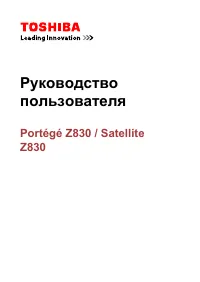 Toshiba Portege Z830
Инструкция по эксплуатации
Toshiba Portege Z830
Инструкция по эксплуатации
-
 Toshiba Qosmio G30
Инструкция по эксплуатации
Toshiba Qosmio G30
Инструкция по эксплуатации
-
 Toshiba Qosmio G30 HD-DVD
Инструкция по эксплуатации
Toshiba Qosmio G30 HD-DVD
Инструкция по эксплуатации
-
 Toshiba Qosmio X300
Инструкция по эксплуатации
Toshiba Qosmio X300
Инструкция по эксплуатации
-
 Toshiba Satellite 1950
Инструкция по эксплуатации
Toshiba Satellite 1950
Инструкция по эксплуатации
-
 Toshiba Satellite 2450
Инструкция по эксплуатации
Toshiba Satellite 2450
Инструкция по эксплуатации
-
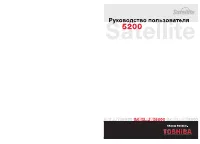 Toshiba Satellite 5200
Инструкция по эксплуатации
Toshiba Satellite 5200
Инструкция по эксплуатации
-
 Toshiba Satellite A10
Инструкция по эксплуатации
Toshiba Satellite A10
Инструкция по эксплуатации
-
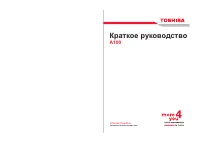 Toshiba Satellite A100
Инструкция по эксплуатации
Toshiba Satellite A100
Инструкция по эксплуатации
-
 Toshiba Satellite A20
Инструкция по эксплуатации
Toshiba Satellite A20
Инструкция по эксплуатации
-
 Toshiba Satellite A200
Инструкция по эксплуатации
Toshiba Satellite A200
Инструкция по эксплуатации
-
 Toshiba Satellite A210
Инструкция по эксплуатации
Toshiba Satellite A210
Инструкция по эксплуатации
-
 Toshiba Satellite A350(D)
Инструкция по эксплуатации
Toshiba Satellite A350(D)
Инструкция по эксплуатации
-
 Toshiba Satellite A40
Инструкция по эксплуатации
Toshiba Satellite A40
Инструкция по эксплуатации
-
 Toshiba Satellite A50
Инструкция по эксплуатации
Toshiba Satellite A50
Инструкция по эксплуатации
-
 Toshiba Satellite A500(D)
Инструкция по эксплуатации
Toshiba Satellite A500(D)
Инструкция по эксплуатации
-
 Toshiba Satellite A60
Инструкция по эксплуатации
Toshiba Satellite A60
Инструкция по эксплуатации
-
 Toshiba Satellite A660(D)
Инструкция по эксплуатации
Toshiba Satellite A660(D)
Инструкция по эксплуатации
-
 Toshiba Satellite A665(D)
Инструкция по эксплуатации
Toshiba Satellite A665(D)
Инструкция по эксплуатации